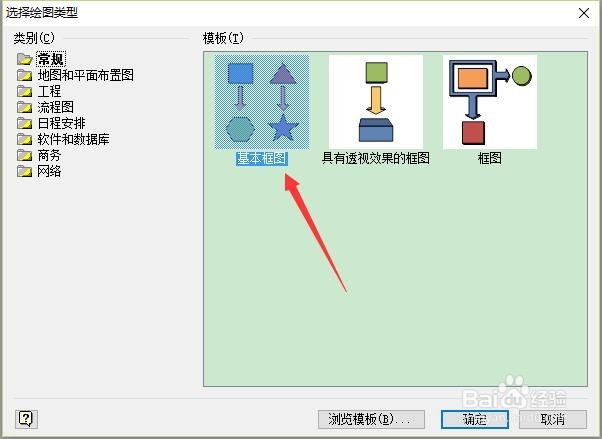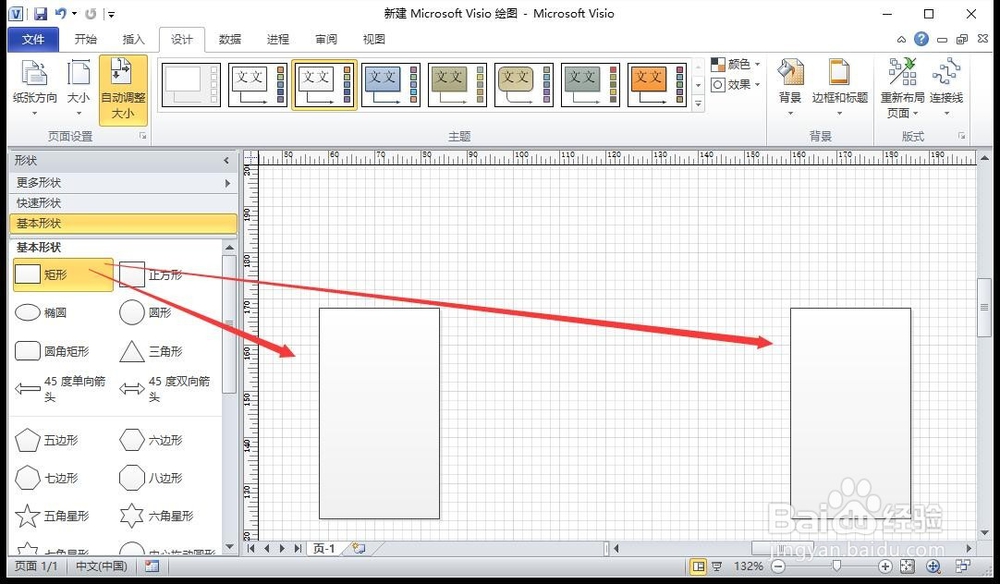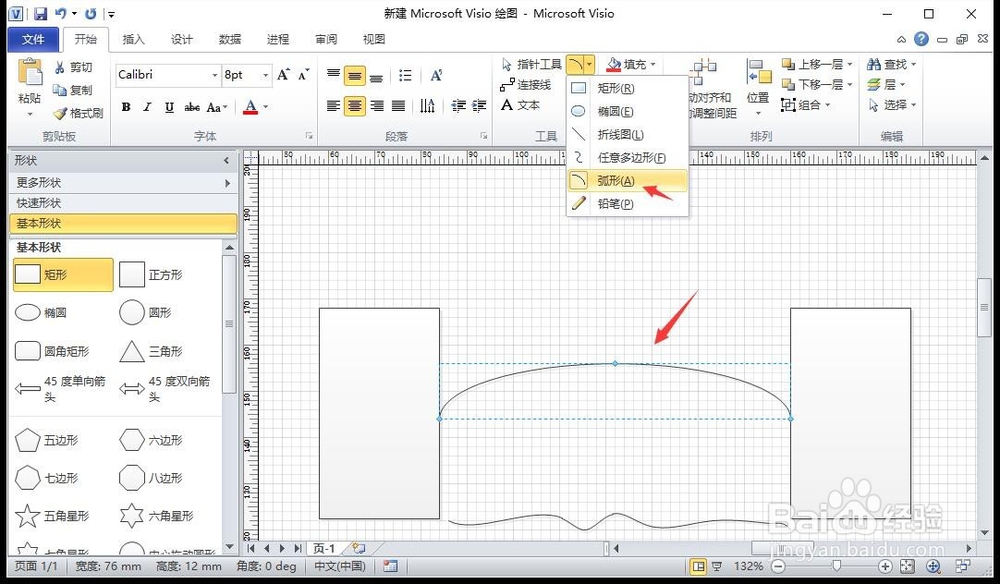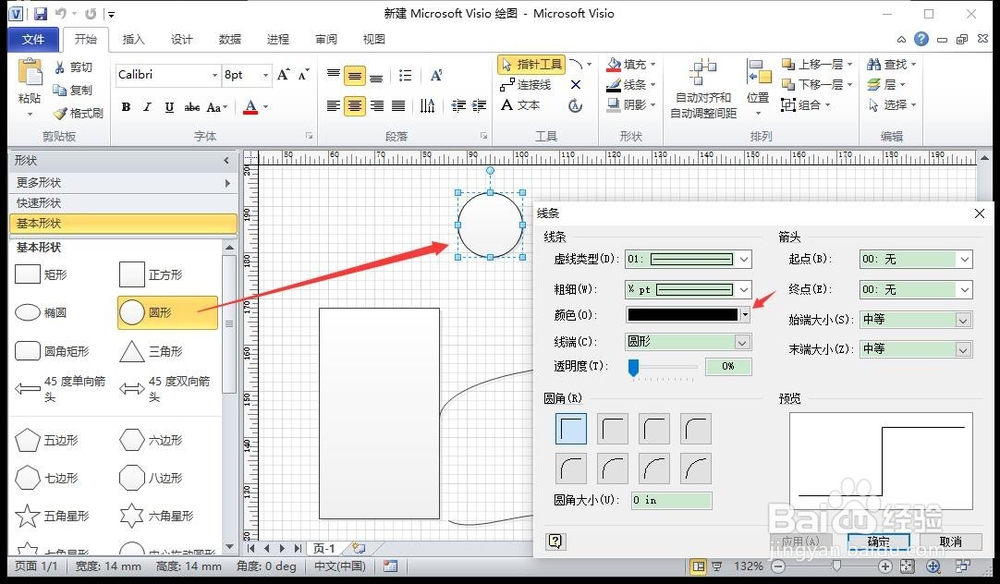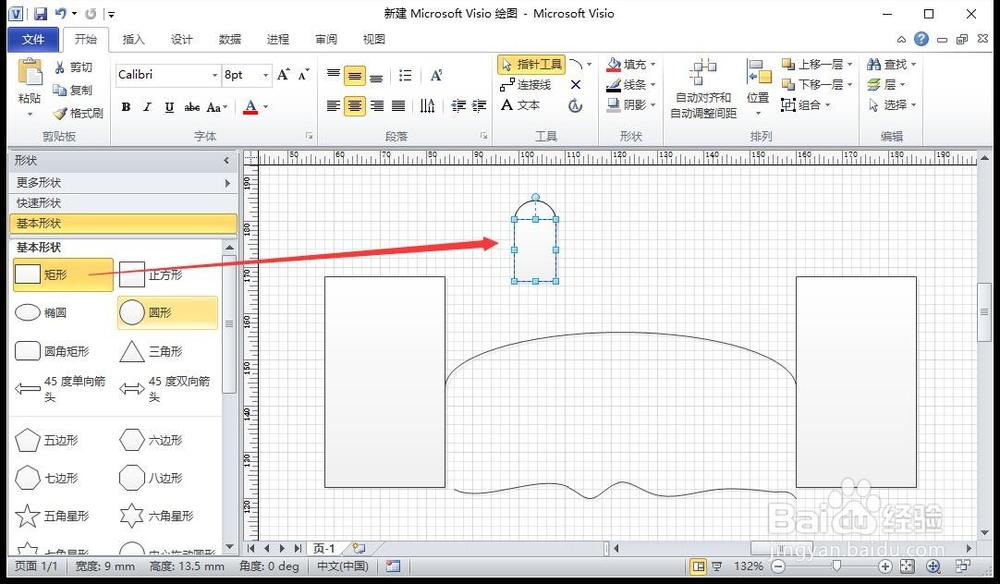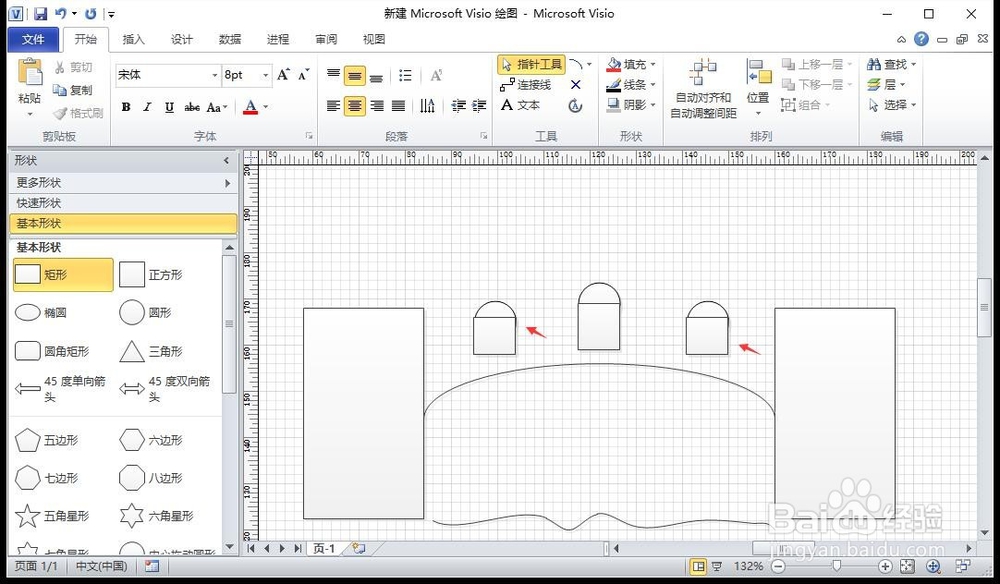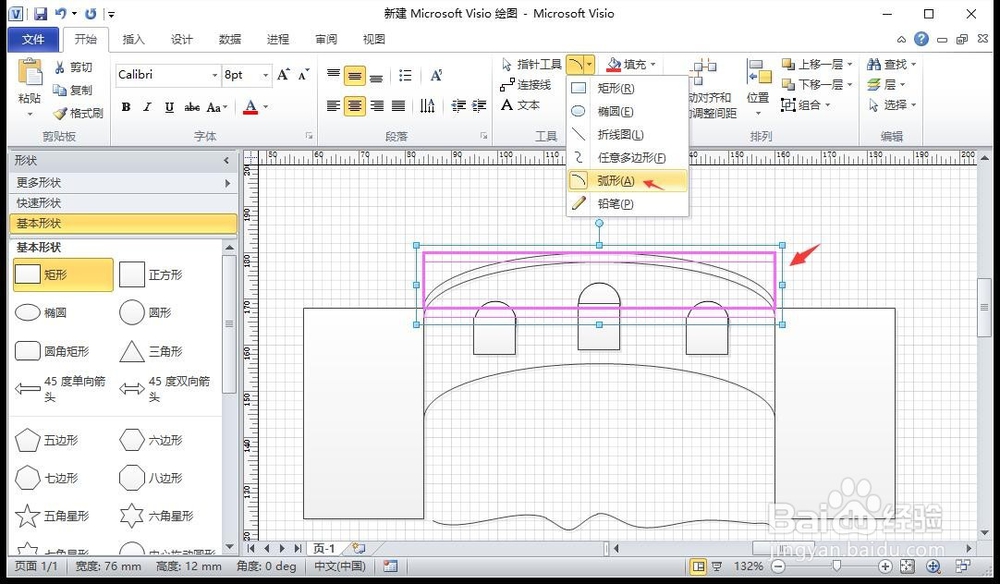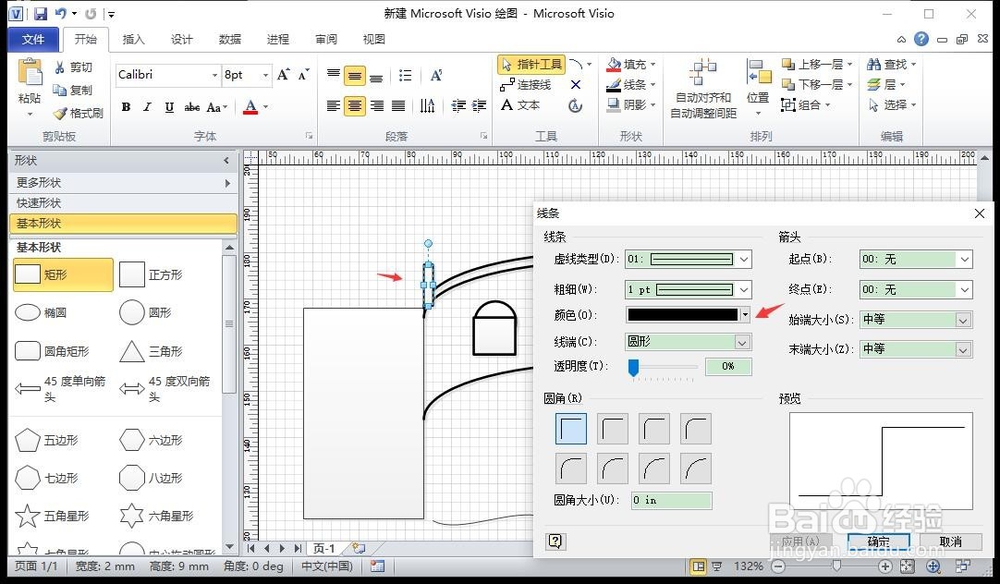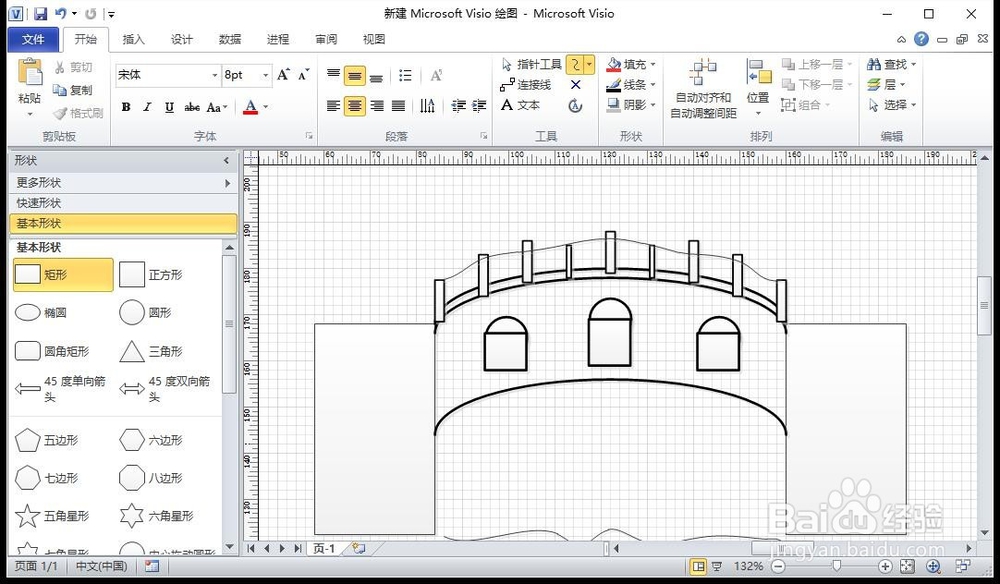如何用visio绘制大桥
1、首先,打开visio软件,新建一个“基本框图”工程文件,如图所示。
2、接着,从左侧形状栏中拖入两个矩形作为河岸桥的基石,如图所示。
3、在两个矩形之间,用“弧形工具”绘制一个桥底边,如图所示。
4、再从左侧形状栏拖入一个“圆形”,并调整其线条属性为“黑色”,如图所示。
5、然后从左侧拖入一个“矩形”,调整其大小与圆形直径相近,并移动到合适的位置;接着盲褓梆尺组合两个拼接的图形,复制粘贴为三个,如图所示。
6、再用“弧形工具”绘制两个大弧,并将所有大桥线条属性设置为“1pt”粗细,如图所示。
7、最后,在桥上添加桥立柱和连索即可。
声明:本网站引用、摘录或转载内容仅供网站访问者交流或参考,不代表本站立场,如存在版权或非法内容,请联系站长删除,联系邮箱:site.kefu@qq.com。
阅读量:73
阅读量:71
阅读量:57
阅读量:96
阅读量:74